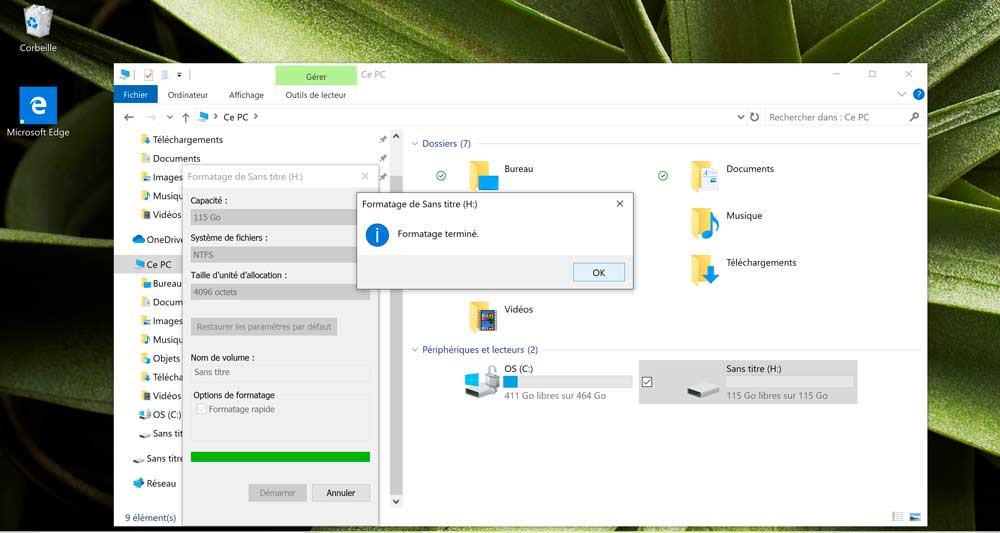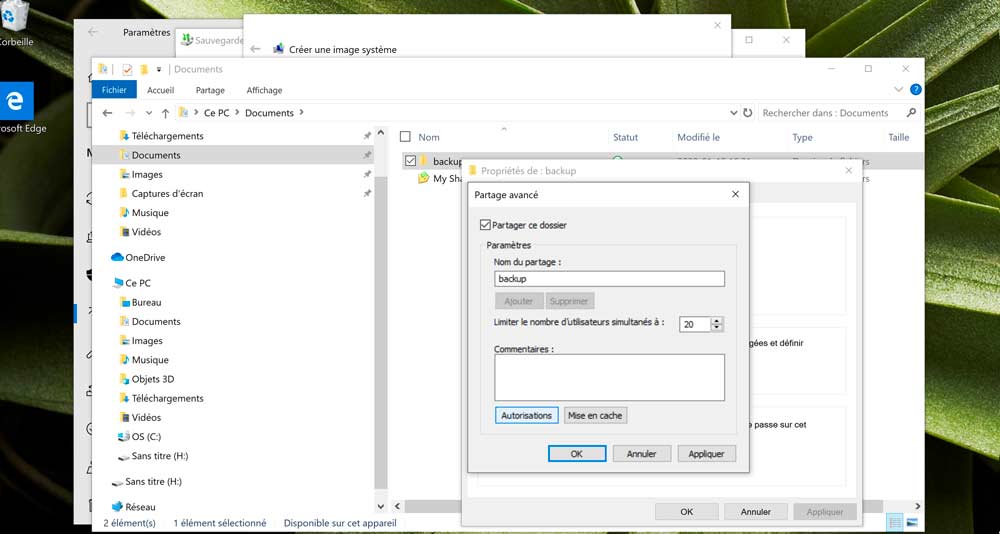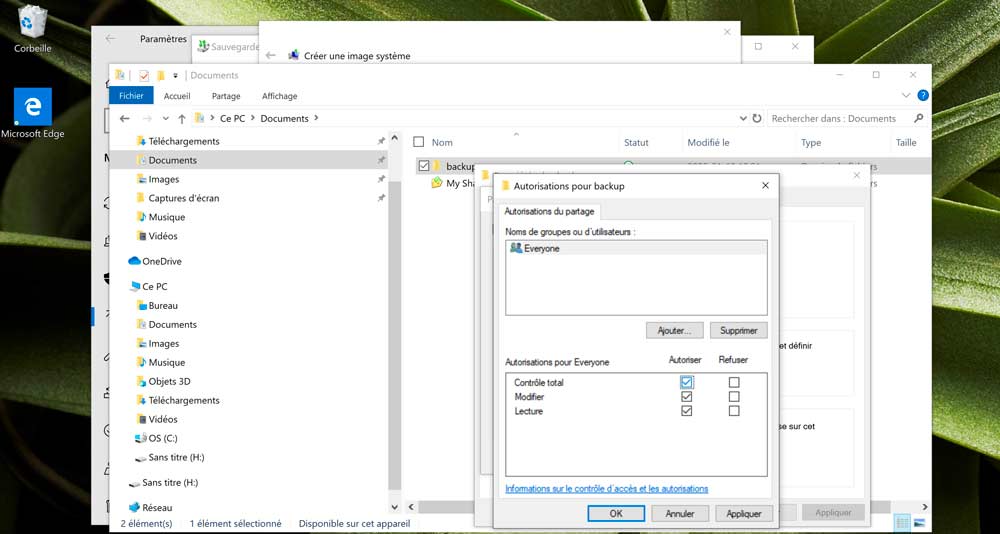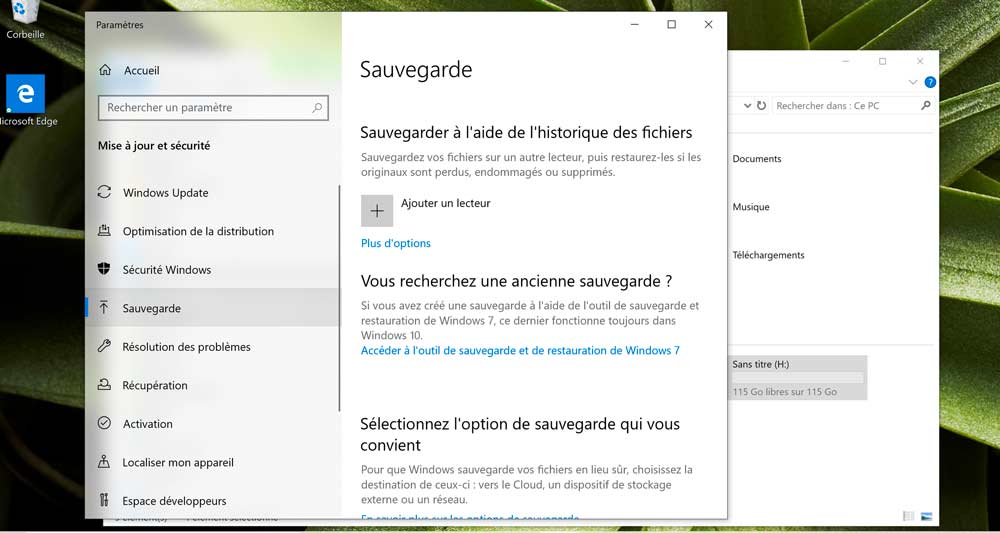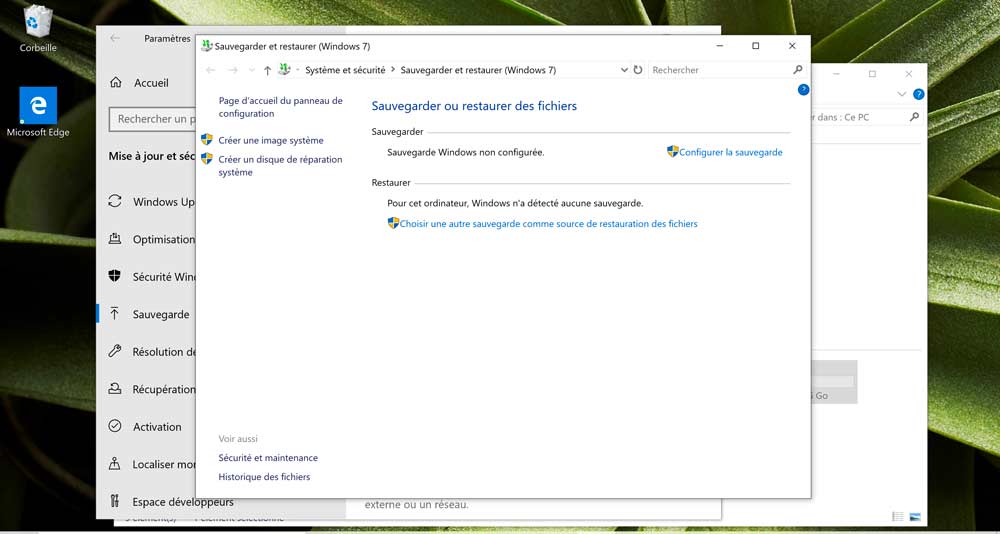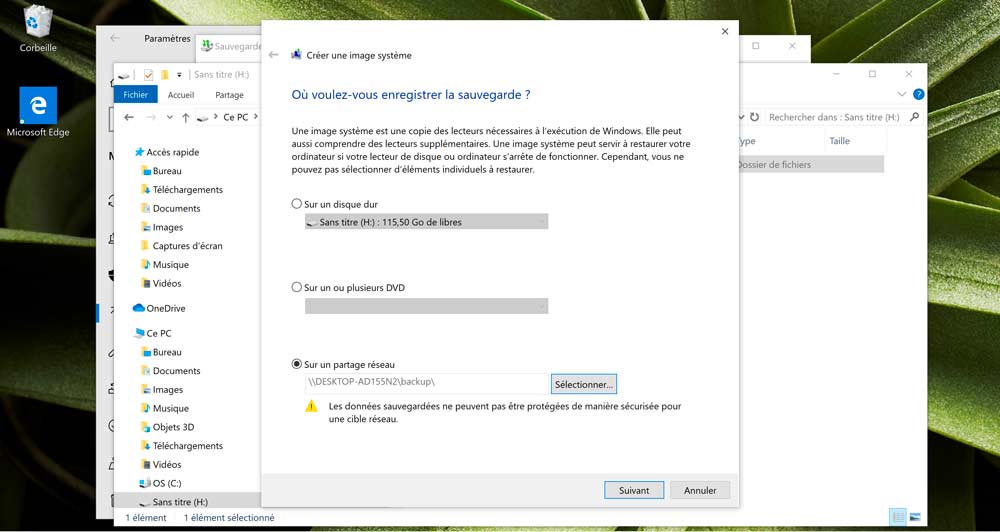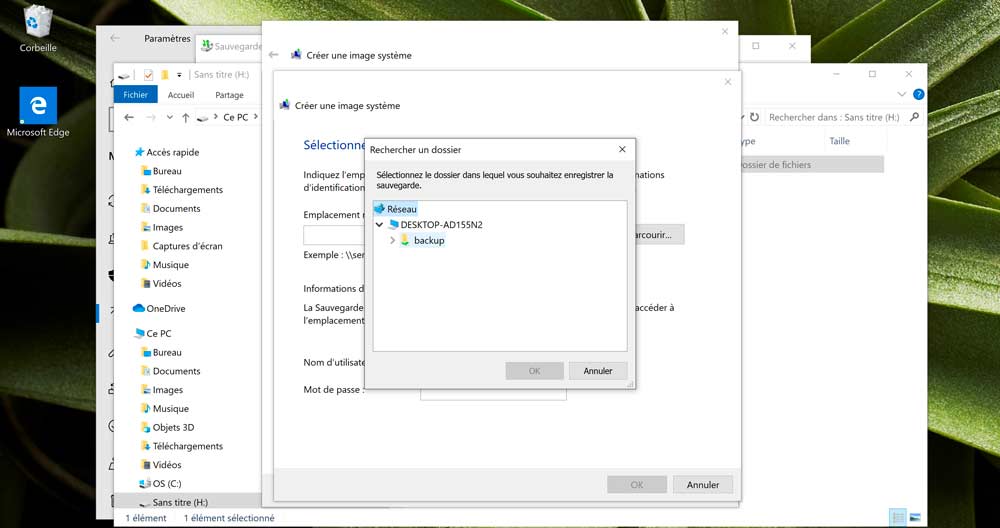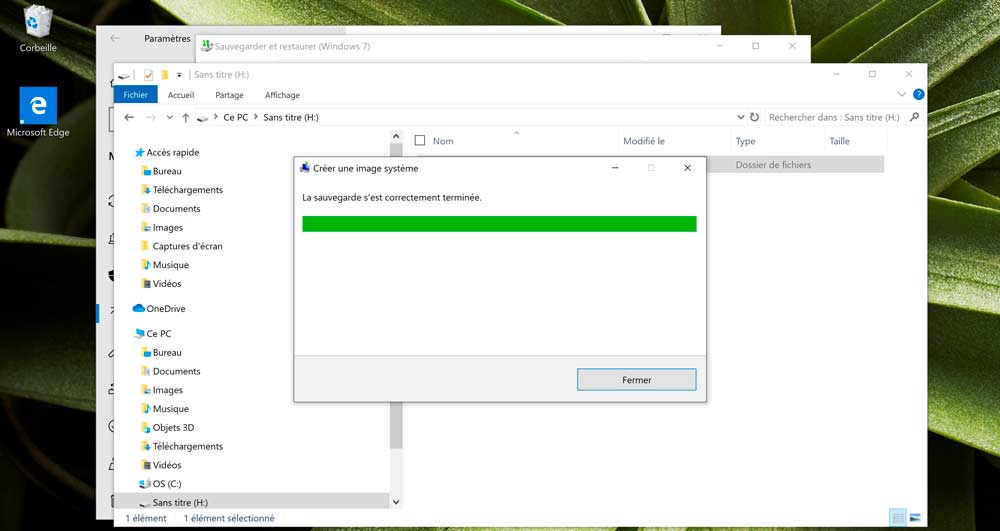Windows 10 est un système d’exploitation très stable et fiable, mais des catastrophes peuvent encore survenir à l’occasion. Comme les anciennes versions de système Windows, Windows 10 permet aussi de faire une sauvegarde complète du système avec à la fois les programmes installés, les paramètres Windows et les fichiers personnels, ce qui peut vous sauver des heures ou des jours de frustration et d’inquiétude. Lorsque vous réalisez une sauvegarde d’image système sur un lecteur USB Flash, vous serez peut-être confronter à un sérieux problème. Un message vous avise que votre lecteur USB n’est pas un emplacement de sauvegarde valide.
La première chose à faire est de vous assurer que votre le lecteur de stockage dispose d’assez d’espace libre. Si c’est flambant neuf, vous n’avez pas à vous soucier de cette étape mais si le lecteur a été utilisé précédemment, vous devez vérifier.
- Insérez le lecteur dans un port USB et ouvrez l’Explorateur de fichiers, formatez votre clé USB (en NTFS ).
- Créez un dossier à la racine de votre clé, donnez-lui un nom « Backup », par exemple.
- Cliquez-droit le dossier Backup et sélectionnez Propriétés.
À lire aussi : Démarrer Windows 10 en mode sans échec
- Cliquez sur « Partage » et sélectionnez « Partage avancé ».
- Cochez « Partager ce dossier » et cliquez sur « Autorisations ».
- Sélectionnez « Tout le monde » et cochez « Autoriser » .
- Ouvrez maintenant l’application principale Paramètres dans Windows 10 et cliquez sur mise à jour et sécurité -> Sauvegarde.
- Cliquez sur Accéder à l’outil de sauvegarde et de restauration de windows 7.
- Cliquez sur Créer une image système.
- Sélectionnez sur un partage réseau.
À lire aussi : Excel : Convertir un temps en fractions d’heures, de minutes.
- Sélectionnez ou Saisissez le chemin de votre dossier « backup ».
- Saisissez vos d’identifications (login & mot de passe de votre session Windows) et cliquez sur ok.
- Ce processus peut prendre quelques heures, donc il est recommandé de démarrer la sauvegarde d’image système à la fin du travail.
Pour effectuer la restauration de l’image système, il suffit d’accéder aux options de démarrage avancées de Windows 10 et de sélectionner Récupération de l’image système.